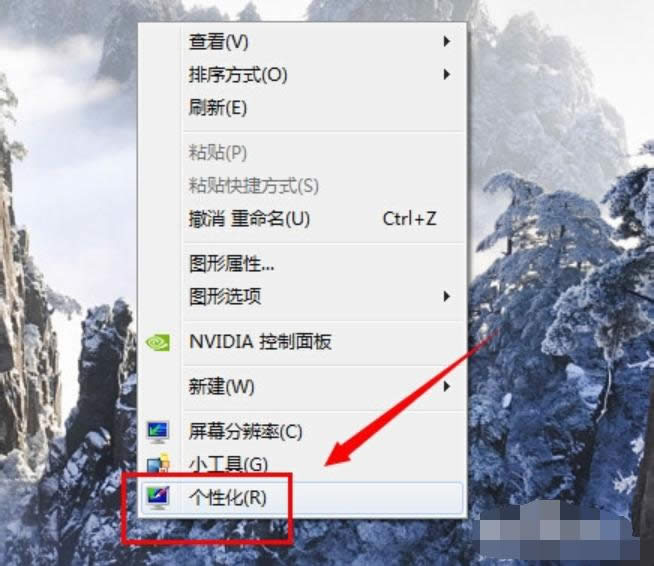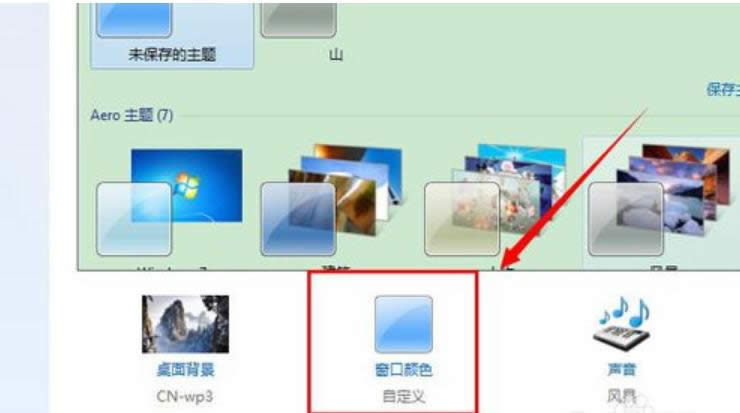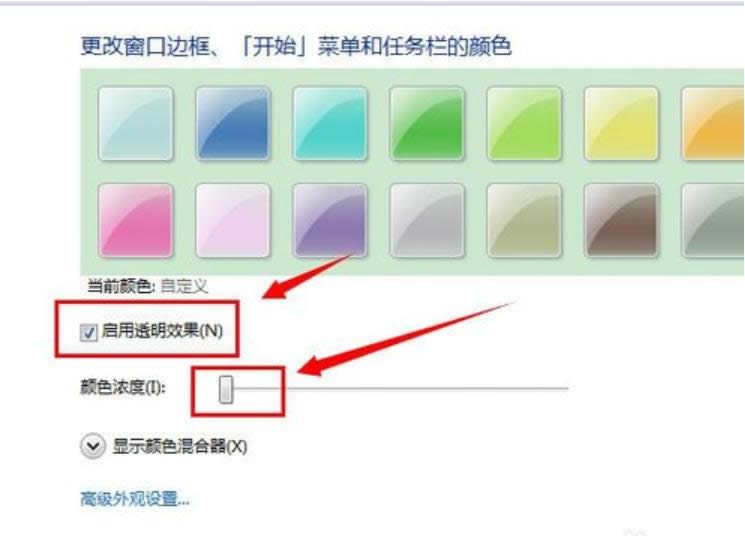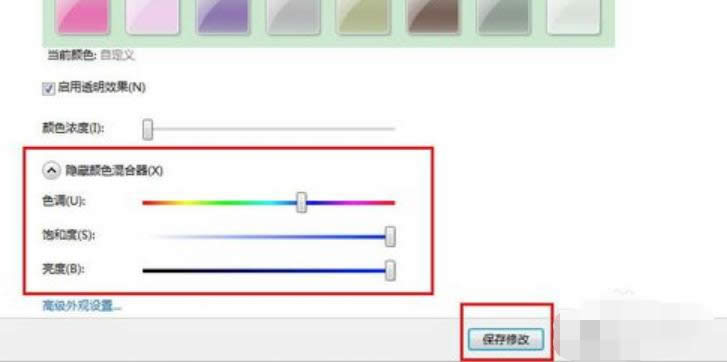本圖文詳細教程詳細說明win7任務欄如何設置透明
發布時間:2018-12-22 文章來源:xp下載站 瀏覽:
|
Windows 7,中文名稱視窗7,是由微軟公司(Microsoft)開發的操作系統,內核版本號為Windows NT 6.1。Windows 7可供家庭及商業工作環境:筆記本電腦 、平板電腦 、多媒體中心等使用。和同為NT6成員的Windows Vista一脈相承,Windows 7繼承了包括Aero風格等多項功能,并且在此基礎上增添了些許功能。 小伙伴們,你們知道怎么將win7的任務欄設置透明的嗎?要是不知道的話,不必感到尷尬,著急喲,因為小編我今天就來給小伙伴們演示一下win7設置透明任務欄的操作步驟。 小伙伴們,當你們看到別人的win7系統任務欄是透明的,看起來跟整個桌面結合起來顯得十分的美觀,而且很有個性,是不是也都想弄弄呢,當又礙于不知道怎么弄呢,那么,下面小編給大家介紹win7任務欄設置透明的步驟。 1,首先,在桌面空白處右擊鼠標,選擇“個性化”選項:
設置透明任務欄圖解詳情-1 2,然后在個性化頁面看到最下面有個“窗口顏色”,點擊打開:
win7任務欄設置透明圖解詳情-2 3,然后在打開頁面我們把“啟用透明效果”前面勾選,并且把“顏色濃度”調到最左邊最小:
設置透明任務欄圖解詳情-3 4,現在看效果任務欄就有種透明的味道了,像玻璃一樣:
任務欄圖解詳情-4 5,但是有的不同桌面背景效果不同,所以還可能需要展開“顏色混合器”,自己慢慢調整那些色調、飽和度和亮度。設置有透明效果后就點擊保存修改:
win7圖解詳情-5 6,保存好后就可以看到自己設置的透明效果。 Windows 7簡化了許多設計,如快速最大化,窗口半屏顯示,跳轉列表(Jump List),系統故障快速修復等。Windows 7將會讓搜索和使用信息更加簡單,包括本地、網絡和互聯網搜索功能,直觀的用戶體驗將更加高級,還會整合自動化應用程序提交和交叉程序數據透明性。 |
本文章關鍵詞: 本圖文詳細教程詳細說明win7任務欄如何設置透明
相關文章
上一篇:詳細說明win7安全模式怎樣進
下一篇:詳細教您電腦開機畫面怎樣設置
本類教程排行
系統熱門教程
本熱門系統總排行